现在大多数设备都支持MP3格式。 我们在Mac上使用的那些多媒体播放器也是如此。 但是,其中只有少数实际支持FLAC文件格式。 但无需担心,因为有一种方法可以在Mac上播放这些FLAC格式的文件。 这就是知道如何做到的 将FLAC转换为MP3 这样您就可以使用Mac设备上的任何播放器播放它们。
内容: 第 1 部分:什么是 FLAC?第 2 部分:如何在 Mac/Windows 上轻松将 FLAC 转换为 MP3?第 3 部分:在 Mac 上将 FLAC 转换为 MP3 的其他方法第 4 部分:清理和加速 Mac 的最佳方法部分5。 结论
人们还阅读:Mac 最佳 MKV 播放器指南
第 1 部分:什么是 FLAC?
FLAC - 也称为 免费无损音频编解码器 - 已知是具有无损压缩的音频编码格式。 如果使用免费无损音频编解码器压缩某些音频,那么这实际上意味着在声音质量方面没有任何损失。
FLAC旨在有效地打包您的音频数据,例如在ZIP和gzip文件中常用的DEFLATE中。 它还可以通过利用音频的特性将音频文件的大小减小到50%。 FLAC与其他无损格式的区别在于实际上可以流式传输甚至快速解码。
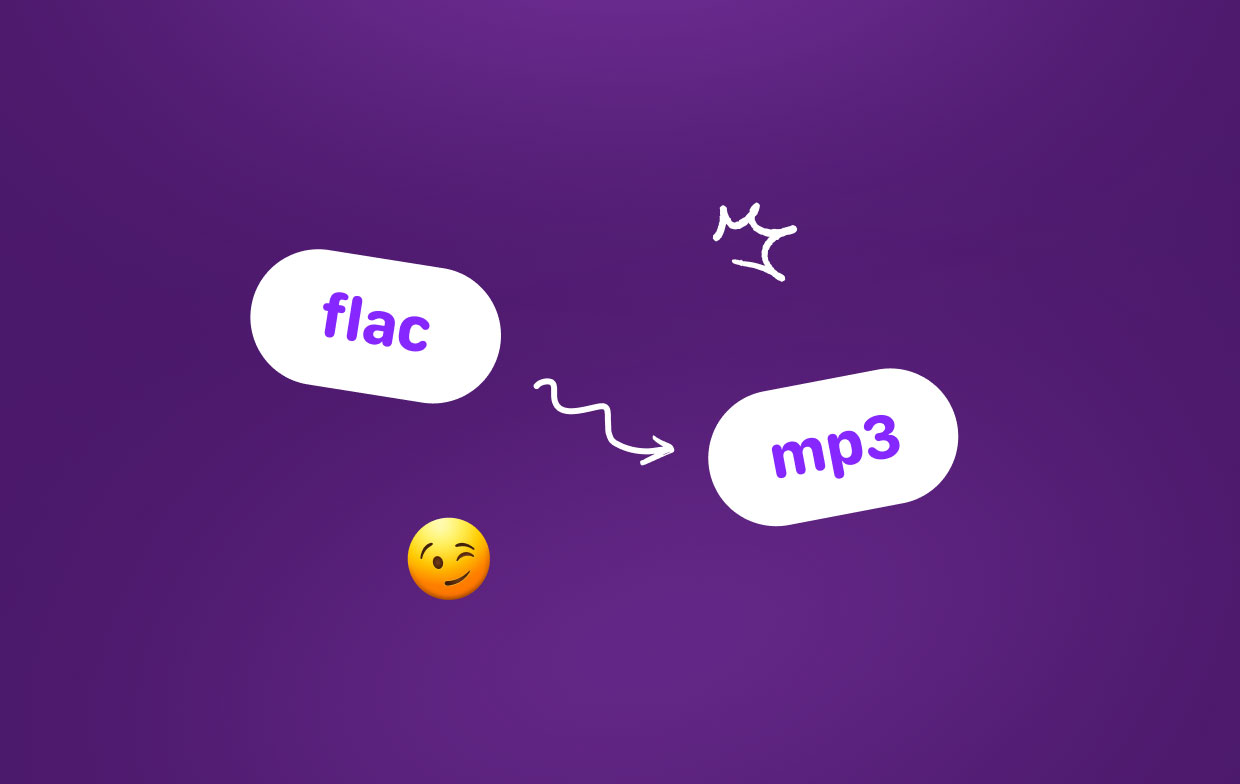
第 2 部分:如何在 Mac/Windows 上轻松将 FLAC 转换为 MP3?
现在,从那以后 FLAC 为您提供音频文件具有与音频相同的原始质量的好处,当您尝试保存时,它还会占用Mac上的一小部分空间。 现在,这可能会有所帮助,因为它只占用少量空间,然后您还有更多空间容纳其他文件。
但问题是,只有有限的设备或玩家可以实际播放你的FLAC文件。 这就是为什么很多人都在诉诸 将其FLAC文件转换为MP3格式 因为MP3是许多玩家可以阅读和播放的通用格式之一。
所有人都说,这里有一些方法可以让你了解如何在Mac上将FLAC转换为MP3。 以下是您可以使用的顶级工具,可以将您的FLAC文件转换为MP3文件格式,以便您可以在Mac设备上播放它。
iMyMac Video Converter - 转换视频/音频文件
这个 iMyMac视频转换器 不仅是为了 转换您的视频或音频文件 到另一种文件格式,但它也被制成有能力 编辑和播放 您的媒体文件。 以下是一些可以帮助您使用此工具的功能。
- 它可以将您的 FLAC 转换为 MP3 按批次. 这样,您可以节省大量时间。
- 它可以将您的 FLAC 转换为任何其他流行的音频或视频文件格式,例如 WAV、M4A、ALAC、AAC 等等。
- 它也有能力 从任何视频中提取音频 MP4、MOV 等文件。
- ......
这个 FLAC 转换器有一个 Mac 版本和一个 Windows 版本。 所以现在您可以使用这个强大的音频转换器在 Mac 或 Windows PC 上轻松地将 FLAC 转换为 MP3。

为了让您了解如何使用此工具,您需要做的就是这些。
第一步: 打开你的 FLAC 文件
一旦你能够在你的 Mac 上安装 iMyMac 视频转换器,然后开始并启动它。 然后在程序的主界面上,继续并单击 “添加文件” 按钮。 这样,您将能够更快地添加您的 FLAC 文件。
第一步:选择 MP3 作为输出格式
将FLAC文件放入程序后,继续,然后选择转换文件的输出格式。 所以从这里开始,点击“Profile”,然后点击 选择“一般音频”。 然后,另一个下拉菜单将显示在屏幕上。 从那里开始,选择MP3 MPEG Layer-3 Audio(* .mp3)并将其作为输出文件格式。
第一步: 将您的 FLAC 转换为 MP3 文件
选择FLAC文件的输出格式后,请继续并单击“浏览”按钮,以便能够选择要保存已转换文件的文件夹。 然后,继续前进,然后点击 转化率 按钮。
然后将启动FLAC文件到MP3的转换过程。 所以从这里开始,你要做的就是等到它结束。 完成后,您可以继续前进并预览转换后的文件,方法是转到保存它的文件夹。

第 3 部分:在 Mac 上将 FLAC 转换为 MP3 的其他方法
除了我们上面提到的第一个,还有一些其他工具可供您在Mac设备上将FLAC转换为MP3。
1。 切换音频文件转换器
优点:
- 此工具可供您免费使用。
- 种类繁多的格式 可以转换为另一种格式。
- 此工具用户友好。
缺点:
- 此工具的免费版本仅提供将文件转换为MP3格式。
- 它还有其他一些功能 只有你自由尝试.
- 安装时附带一些其他软件。
该开关被称为免费使用的音频转换器工具,您可以使用它将多种音频格式(实际上包括FLAC)转换为MP3。 虽然这个工具是免费的,但它还附带一个付费版本,你可以利用。 付费版本实际上为您提供了比免费版本更多的功能,因为它仅用于将音频文件转换为MP3格式。

2。 MediaHuman音频转换器 - Mac
优点:
- 这个工具是 100%免费.
- 它可以让您一次进行多次转换。
- 如果要从任何视频中提取音频,您实际上可以使用此程序。
缺点:
- 这个工具使用起来有点复杂。
- 它运行缓慢 有时不可靠.
众所周知,MediaHuman音频转换器是FLAC格式文件的免费转换器。 它可以帮助您将FLAC音频文件转换为多种格式,如AAC,WMA,OGG,AIFF等等。
3。 All2MP3
优点:
- 此工具可供您免费使用。
- 它也是一个用户友好的转换工具。
- 它具有一个功能 拖放运动.
缺点:
- 这个工具 只能将文件转换为 MP3。
- 您将无法同时转换大批量文件。
All2MP3能够转换Mac上的任何文件格式,如APE,PC,FLAC,WAV等等。 但是,您拥有的任何音频文件只会转换为MP3文件格式,这种格式已被认为是音频最流行的文件格式之一。

4。 X无损解码器
优点:
- 你将有能力 选择多个输出 使用此工具转换FLAC文件音频时的文件格式。
- 此工具可免费下载和使用。
缺点:
- 它有点 复杂的界面.
- 您只能使用此工具转换无损文件格式。 这意味着这将限制您的一些文件功能。
X无损解码器可以让您转换,解码,或者还可以让您使用Mac播放无损音频格式。 因此,它还可以帮助您将FLAC格式的文件转换为MP3文件格式。
5。 FRE:AC
优点:
- 此工具是免费的FLAC转换器。
- 它为您提供了一个集成的方式 撕开你的音频CD.
缺点:
- 它只能支持少量的音频格式
众所周知,fre:ac是一种专业的FLAC转换器,可以在Mac设备上使用。 它具有一项功能,可以让您将音频转换器和CD开膛手组合在一起,并将其整合到Mac上。 除了它可以转换您的FLAC格式文件,它还可以转换您的MP3,M4A,MP4,WAV,AAC,以及您的 Bonk格式的音频.
因此,您可以使用这些工具将FLAC文件转换为MP3音频格式。 您可以选择任何能满足您需求的工具。
第 4 部分:清理和加速 Mac 的最佳方法
使用Mac上的所有文件和应用程序,这些可能就是为什么你的空间不足甚至让你的Mac变慢的原因。 这就是为什么你必须清理你的Mac并取出你不再需要的所有文件和应用程序。
当涉及到清理Mac并对其进行优化时,您只需要一个工具。 那就是拥有 iMyMac PowerMyMac.
使用此工具,您将能够删除 Mac 上所有不需要的文件、缓存和应用程序。 这怎么可能? 这是因为这个 Mac Cleaner 是 智能清理工具 这意味着它实际上清理了你在Mac上的所有混乱。 它可以清理所有被认为是虚拟垃圾的文件。
此外,PowerMyMac 还可以卸载 Mac 上不再需要的所有应用程序。 它还可以删除您要卸载的某个应用程序附带的所有文件。 借助它可以从 Mac 中删除的所有文件,您将能够获得更多存储空间并优化 Mac 的性能。

部分5。 结论
实际上有很多方法可以在 Mac 上将 FLAC 转换为 MP3。 您所需要的只是适合您完成工作的工具。 有了它,您可以从我们上面提到的所有工具中进行选择。
我们强烈建议使用 iMyMac视频转换器 因为这个视频/音频转换器是 强大的多合一工具. 如果您知道更多在线或免费工具 在 Mac 上将 FLAC 转换为 MP3 或者Windows,只需在下面留下评论。



